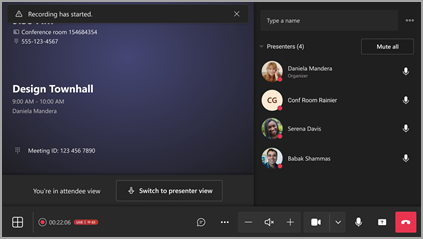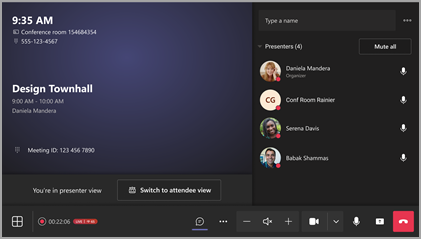Gostite dogodek iz sobe Microsoft Teams (MTR)
Izkušnje gostiteljskega hibridnega dogodka iz sobe Microsoft Teams (MTR) za sodelovanje z udeleženci dogodka in predstavitelji na daljavo in osebno.
Če želite izvedeti več o M MTR, glejte konferenčna soba Microsoft Teams (Windows).
Opomba: V tem vodniku so podrobnosti o izkušnji gostovanja iz naprave s sistemom Windows. konferenčna soba Microsoft Teams za Android trenutno ne podpira izkušnje predstavitelja.
Dodajanje zapisa MTR v dogodek
Ko dodate MTR dogodku, ga lahko dodate kot predstavitelja ali udeleženca.
-
Ko kot udeleženca dodate MTR, si lahko udeleženci v sobi ogledajo dogodek na zaslonu sobe tako, kot bi bil prikazan v njihovih osebnih napravah.
-
Ko dodate MTR kot predstavitelja, imate polno nadzorno ploščo in lahko upravljate udeležence na zaslonu s konzolo MTR. Med dogodkom lahko tudi preklapljate med pogledi predstavitelja in udeležencev.
Dodajanje zapisa MTR v mestno hišo
Nov koledar:
-
Izberite puščico spustnega seznama ob možnosti
-
Izberite Mestna
-
V razdelku Podrobnosti dodajte MTR v polje Predstavitelji iz svoje organizacije.
-
Če dodate MTR v polje Mesto , bo samodejno izpolnjeno tudi v polju Predstavitelji v vaši organizaciji.
-
-
Izberite Shrani
Klasični koledar:
-
Izberite puščico spustnega seznama zraven možnosti Novo srečanje
-
Izberite Mestna
-
V razdelku Podrobnosti dodajte MTR v polje Predstavitelji iz svoje organizacije.
-
Če dodate MTR v polje Mesto , bo samodejno izpolnjeno tudi v polju Predstavitelji v vaši organizaciji.
-
-
Izberite Shrani
Če želite izvedeti več, glejte Načrtovanje mestne hiše v aplikaciji Microsoft Teams.
Dodajanje zapisa MTR v spletni seminar
Nov koledar:
-
Izberite puščico spustnega seznama ob možnosti
-
Izberite Spletni seminar
-
V >podrobnosti dodajte MTR v polje Predstavitelji iz organizacije .
-
Če dodate MTR v polje Mesto , bo samodejno izpolnjeno tudi v polju Predstavitelji v vaši organizaciji.
-
-
Izberite Shrani
Klasični koledar:
-
Izberite puščico spustnega seznama zraven možnosti Novo srečanje
-
Izberite Spletni seminar.
-
V polje Podrobnosti dodajte MTR v polje Predstavitelji iz organizacije .
-
Če dodate MTR v polje Mesto , bo samodejno izpolnjeno tudi v polju Predstavitelji v vaši organizaciji.
-
-
Izberite Shrani
Če želite izvedeti več, glejte Načrtovanje spletnega seminarja v aplikaciji Microsoft Teams.
Pridruževanje dogodku z MTR-jem
Če se želite pridružiti dogodku iz MTR-a, poiščite dogodek v konzoli in izberite Pridruži se.
Če želite izvedeti več, glejte konferenčna soba Microsoft Teams (Windows).
Pripravite se v zeleni sobi
Če je bil MTR dodan kot organizator, so organizator ali predstavitelj, se boste najprej pridružili zeleni sobi, dokler se dogodek ne začne.
Ko ste v zeleni sobi, preskusite video in zvočno opremo, vadite skupno rabo vsebine in pripravite načrte dogodkov z drugimi predstavitelji.
Če želite začeti dogodek, izberite Začni srečanje v konzoli.
Če želite izvedeti več, glejte Uporaba zelene sobe v aplikaciji Microsoft Teams.
Pogled predstavitelja in udeleženca
Če dodate MTR kot predstavitelja, lahko med dogodkom preklapljate med pogledi predstavitelja in udeležencev. Ko preklopite med pogledi, se kontrolniki na sprednjem zaslonu sobe spremenijo. Kontrolniki v konzoli MTR bodo ostali enaki.
Če želite preklopiti med pogledi, izberite Preklopi v pogled predstavitelja ali Preklopi na pogled udeleženca v konzoli MTR.
-
V pogledu udeleženca (privzeto) bodo na zaslonu v ospredju prikazani vir dogodka v živo, klepet dogodka in kontrolniki srečanja.
Pogled udeleženca konzole MTR
Pogled udeleženca vira
Namig: Če ste v načinu MTR, kjer so predstavitelji in udeleženci prisotni, preklopite v pogled Udeleženec, da skrijete kontrolnike predstavitelja na sprednjem zaslonu. Prosite predstavitelje v sobi, da se pridružijo v svojih osebnih napravah za upravljanje zaslona.
-
V pogledu predstavitelja bo v ospredju prikazan vir dogodka v živo, klepet dogodka in kontrolniki srečanja. Prikazana bo tudi čakalna vrsta za upravljanje zaslona, kjer so predstavitelji na zaslonu ali ne, poleg tega pa tudi rdeč kvadrat okrog vira v živo, ki označuje, kaj udeleženci trenutno vidijo.
Pogled predstavitelja konzole MTR
Pogled predstavitelja vira
Upravljajte prikazano vsebino udeležencev
Predstavitelje lahko med dogodkom vklopite ali izklopite neposredno iz konzole MTR.
Predstavitelja prikažete tako:
-
Izberite ime predstavitelja v podoknu Predstavitelji .
-
Izberite Bring on screen
Če želite predstavitelja sneti z zaslona:
-
Izberite ime predstavitelja v podoknu Predstavitelji .
-
Izberite Možnost »Snei zaslon «
Če želite izvedeti več o upravljanju vsebine, ki jo udeleženci vidijo med srečanji in dogodki v aplikaciji Teams, glejte Upravljanje vsebine, ki jo udeleženci vidijo v orodju Microsoft Teams.
Sorodne teme
Namigi za nastavitev velikih srečanj in dogodkov v aplikaciji Microsoft Teams
Upravljajte, kaj vidijo udeleženci v orodju Microsoft Teams